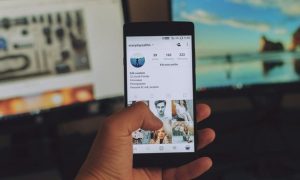۱۱ ترفند مرورگر کروم که فقط حرفه ای ها میدانند!

کروم یکی از محبوبترین مرورگرها است که روزانه میلیونها نفر از آن استفاده میکنند. این مرورگر ساده و قابل اعتماد همواره با بروزرسانیهای سریع عملکرد خود را بهبود میبخشد. کروم قابلیتهای فراوانی دارد اما تعدادی از این ویژگیها مخفی هستند که ممکن است تاکنون از آن اطلاعی نداشته باشید. در این مطلب با ۱۱ ترفند مرورگر کروم همراه شما خواهیم بود.
کروم یکی از محبوبترین مرورگرها است که روزانه میلیونها نفر از آن استفاده میکنند. این مرورگر ساده و قابل اعتماد همواره با بروزرسانیهای سریع عملکرد خود را بهبود میبخشد. کروم قابلیتهای فراوانی دارد اما تعدادی از این ویژگیها مخفی هستند که ممکن است تاکنون از آن اطلاعی نداشته باشید. در این مطلب با ۱۱ ترفند مرورگر کروم همراه شما خواهیم بود.
بیشتر بخوانید: اقدامات بعد از دزدیده شدن گوشی های هوشمند!
۱۱ ترفند مرورگر کروم
۱- Easter Eggs

بازی Easter Eggs
تعدادی از مواردی که تحت عنوان ترفند مرورگر کروم به شما معرفی میکنیم کاملا مخفی هستند و حتی گوگل هم اشارهای به آنها نداشته است. هر ساله تعداد جدیدی از این ویژگیهای مخفی و سرگرمکننده توسط کاربران کشف و معرفی میشوند. پیش از این در مطلبی تحت عنوان بازی مخفی اندروید یه این بازی هیجان انگیز و مخفی پرداختیم.
وقتی به اینترنت دسترسی ندارید و گوگل کروم را باز میکنید با تصویر یک اژدها روبرو میشوید که در صورت فشردن کلید Space بازی آغاز میشود. بد نیست کلمات barrel roll, zerg rush, super mario bros را نیز گوگل کنید (بعد از جستجو روی علامت سوال ظاهر شده کلیک کنید). و یا کلمات festivus, recursion, askew and atari breakout و سپس کلیک روی تصاویر ظاهر شده.
بیشتر بخوانید: صرفه جویی در مصرف دیتا با حذف این برنامه ها ممکن است!
۲- پین کردن تبها

پین کردن تبها در مرورگر کروم
اگر صفحات زیادی در مرورگر خود باز میکنید ممکن است پیدا کردن تبهای مورد نظر برای شما سخت باشد. برای حل این مشکل، یک ترفند مرورگر کروم به کار شما خواهد آمد و باید تبهایی که بیشتر به آن سر میزنید را کلیک راست کرده و گزینه Pin Tab را انتخاب کنید. با این کار آن تبها به سمت چپ منتقل میشوند، دکمه خروج آنها برداشته شده تا به صورت اتفاقی بسته نشوند و برای خارج کردن از حالت پین نیز مجددا کلیک راست کرده و Unpin Tab را انتخاب کنید.
بیشتر بخوانید: اپلیکیشن های پر مصرف اندروید را بشناسید و حذف کنید!
۳- صرفهجویی در مصرف باتری

صرفهجویی در مصرف باتری
کروم مرورگر پر مصرفی است. البته دلیل اصلی مصرف بالای این مرورگر استفاده از معماری و ویژگی هایی است که منجر به افزایش کارایی آن خواهد شد. به هر حال اگر از لپتاپ استفاده میکنید و نگران شارژ باتری خود هستید میتوانید با غیرفعال کردن تعدادی از ویژگیها و در واقع قربانی کردن کارایی کروم میزان مصرف آن را کاهش دهید.
به تنظیمات بروید، در کادر جستجو عبارت Continue running background apps when Google Chrome is closed را تایپ کنید. با غیر فعال کردن این قابلیت به هنگام بستن مرورگر، پروسه آن کاملا بسته خواهد شد و در پس زمینه هیچ اثری از فعالیت گوگل کروم وجود نخواهد داشت. توصیه میکنیم فقط در شرایط اضطراری این کار را انجام دهید والا در هنگام باز کردن مجدد کروم تاخیر و افت سرعت آن را احساس خواهید کرد.
بیشتر بخوانید: راهنمای کامل حذف تاریخچه در مرورگر های کروم، فایرفاکس، Edge و … (دستی و اتوماتیک)
۴- پیمایش سریعتر صفحات وب

نمایش سریعتر صفحات وب
در ادامه لیست ترفند مرورگر کروم یک افزونه به شما معرفی می کنیم،اکستنشنهای زیادی برای کروم ارائه شده است ولی یکی از مفیدترین مواردی که توسط خود گوگل ارائه شده، افزونه Data Saver است که با فشرده کردن صفحات، هم مصرف ترافیک اینترنت را کاهش داده و هم سرعت لود صفحات را افزایش میدهد. (دانلود اکستنشن با آیپی ایران امکان پذیر نیست)
بیشتر بخوانید: آموزش جستجوی یک منطقه خاص در Google Maps
۵- ساخت چندین پروفایل مجزا

ساخت چندین پروفایل مجزا
به هر دلیلی اگر چندین اکانت گوگلی دارید (مثلا اکانت محل کار، اکانت شخصی و …) به راحتی می توانید با ساخت پروفایلهای جدید، بوک مارک ها و تاریخچه بازدیدها را برای هر اکانت به صورت مجزا داشته باشید. برای انجام این ترفند مرورگر کروم در تنظیمات به دنبال Manage People و سپس Add people بگردید (در بعضی از نسخهها با کلیک بر روی عنوان نام خود در کنار دکمه مینیمایز به این قابلیت دسترسی خواهید داشت). یکی از کاربردهای این قابلیت زمانی است که سیستم خود را به دوستتان میدهید و دوست ندارید که به تاریخچه بازدیدهای شما دسترسی داشته باشد.
بیشتر بخوانید: راه اندازی هات اسپات در آیفون و اندروید ؛ همه جا به Wi-Fi دسترسی داشته باشید!
۶- تغییر محل ذخیره دانلودها

اطلاعات بیشتر در مورد وب سایتها در مرورگر کروم
کروم به صورت پیشفرض فایلهای دانلود شده را در پوشه Downloads کاربر ذخیره میکند. بسیاری از کاربران دوست دارند این فایلها مستقیما در دسکتاپ قرار بگیرد. برای این کار به تنظیمات بروید در کادر جستجو عبارت Downloads را وارد کنید و سپس در انتهای صفحه بر روی Location کلیک و محل ذخیره سازی را مشخص نمایید. به نظر این ترفند مرورگر کروم از کاربردی ترین های این لیست به شمار می رود.
بیشتر بخوانید: مشکل پر شدن حافظه در گوشی اندرویدی را اینگونه رفع کنید!
۷- اطلاعات بیشتر در مورد وبسایت

اطلاعات بیشتر در مورد وب سایتها در مرورگر کروم
جهت نمایش کوکیها و مجوزهای دسترسی هر سایت مطابق تصویر بر روی نشان سمت چپ آدرس سایت کلیک کنید تا این اطلاعات به شما نمایش داده شود. همچنین در این قسمت امکان کنترل کردن چیزهایی مثل پاپآپ و تنظیمات دسترسی به مکان را نیز خواهید داشت.
بیشتر بخوانید: شارژر وایرلس چگونه کار میکند ؟ +ویدیوی نحوه استفاده از شارژ بیسیم در گوشیهای قدیمی
۸- مدیر وظایف

مدیریت وظایف در مرورگر کروم
مرورگر کروم نیز همانند ویندوز یک Task Manager دارد که کار آن مدیریت و نمایش میزان مصرف پردازنده و حافظهی هر یک از تبها میباشد. برای یادگیری این ترفند مرورگر کروم ابتدا منوی مرورگر (سه نقطه و یا سه خط) را باز کنید از قسمت More tools گزینه Task manager را بزنید تا مدیر وظایف ظاهر شود. توسط این پنجره امکان End Process کردن تبهای پرمصرف وجود دارد. برای دسترسی سریعتر به این قابلیت میتوانید کلیدهای ترکیبی Shift+Esc را بزنید.
۹- ماشین حساب

ماشین حساب مرورگر کروم
وقتی که آنلاین هستید برای محاسبات ساده حتی نیاز به استفاده از ماشینحساب ندارید، کافی است تا محاسبه مورد نظر خود را در نوار آدرس وارد کنید، مثلا وقتی ۱+۱ را میزنید در پیشنهادها جواب را خواهید دید که البته با زدن Enter ماشین حساب به صورت کامل نمایش داده میشود و میتوانید به صورت گرافیکی سایر محاسبات را انجام دهید.
۱۰- باز کردن خودکار صفحات مورد علاقه در هنگام اجرای گوگل کروم

باز کردن خودکار صفحات مورد علاقه در هنگام اجرای گوگل کروم
اگر صفحات خاصی دارید که همیشه موقع روشن کردن سیستم و رفتن سراغ کروم آنها را اول باز میکنید، راهحل سادهتری نیز وجود دارد. در تنظیمات، عبارت Startup را سرچ کنید و سپس با انتخاب گزینه Open a specific page or set of pages صفحات مورد علاقه خود را وارد کنید تا در نوبت بعدی که کروم را اجرا میکنید به صورت خودکار در تب های جداگانه باز شوند.
۱۱- سرچ کردن مستقیم جیمیل از طریق نوار آدرس

سرچ کردن مستقیم جیمیل از طریق نوار آدرس
دوست دارید به جای باز کردن جیمیل و سپس جستجوی عبارت مورد نظر در بین ایمیلهای خود مستقیما این کار را از طریق نوار آدرس کروم انجام دهید؟ در تنظیمات دنبال عبارت Manage Search بگردید روی دکمه Add کلیک کنید و عبارت https://mail.google.com/mail/ca/u/0/#apps/%s را وارد نمایید. برای نام یک عبارت دلخواه انتخاب کنید و Keyword کلمه کلیدی است که با وارد کردن آن در نوار آدرس جستجو صورت میگیرد مثلا میتوانید عبارت کوتاه gs یعنی gmail search یا هر چیز دیگری را وارد کنید.
در این مطلب ۱۱ ترفند مرورگر کروم را برای شما بازگو کردیم، اگر سوال یا پیشنهادی راجع به این لیست ۱۱ موردی داشتید با ما در دیدگاه ها در میان بگذارید.